Inzwischen wissen Sie wahrscheinlich, dass Benutzer von Windows 7 Lieblings-Lieblingsprogramme für den schnellen Zugriff an die Taskleiste anhängen können. Das heißt, Sie können die Taskleiste in Windows 7 verwenden, um ihre bevorzugten Programme schnell zu starten. Sie können Ihren bevorzugten Webbrowser, Office-Anwendungen und andere häufig verwendete Programme an die Taskleiste anheften.

Eine der versteckten Funktionen der Windows 7-Taskleiste besteht darin, dass Sie auch Ihre bevorzugten Websites festnageln können. Ja, Sie können Ihre bevorzugten Webseiten an die Taskleiste anheften, sodass Sie schnell zur Webseite springen können, ohne den Webbrowser zuvor ausführen zu müssen.
Wie einige von Ihnen wissen, können Sie in Windows standardmäßig eine Webseite nur an die Sprungliste Ihres Standardbrowsers und nicht an die Taskleiste anfügen. Für diejenigen, die ihre Lieblingswebseiten an die Taskleiste anheften möchten, können Sie die unten aufgeführten Schritte ausführen, um ihre Lieblingswebseiten an der Taskleiste zu befestigen.
Wenn Sie ein Upgrade auf Internet Explorer 9 durchgeführt haben, können Sie alternativ Websites problemlos in die Taskleiste einbinden, ohne dass Abhilfemaßnahmen erforderlich sind. Ausführliche Anweisungen finden Sie in unserer Anleitung zum Anbringen von Webseiten an die Windows 7-Taskleiste mit dem Internet Explorer 9-Browser.
Schritt 1: Klicken Sie mit der rechten Maustaste auf den Desktop, wählen Sie Neu und anschließend Verknüpfung zum Starten des Assistenten zum Erstellen von Verknüpfungen.
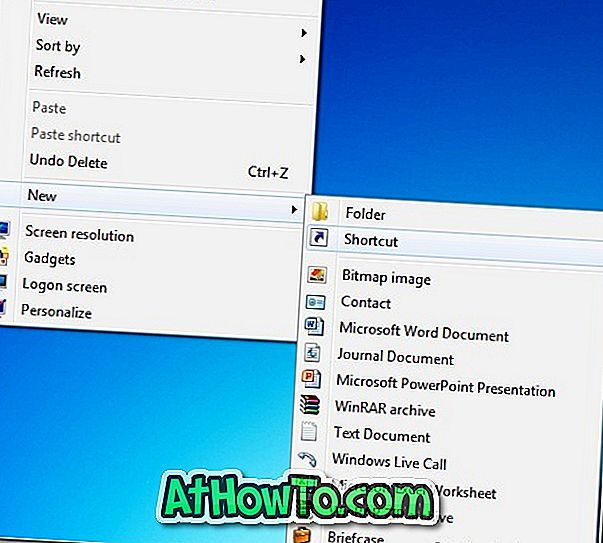
Schritt 2: Geben Sie im Feld Standort den Installationspfad des Browsers gefolgt von der Website-Adresse ein. Wenn Sie beispielsweise eine Windows-Verknüpfung mit der Taskleiste verbinden und diese im Internet Explorer-Browser öffnen möchten, müssen Sie den folgenden Befehl eingeben:
"C: \ Programme \ Internet Explorer \ iexplore.exe" //www.intowindows.com
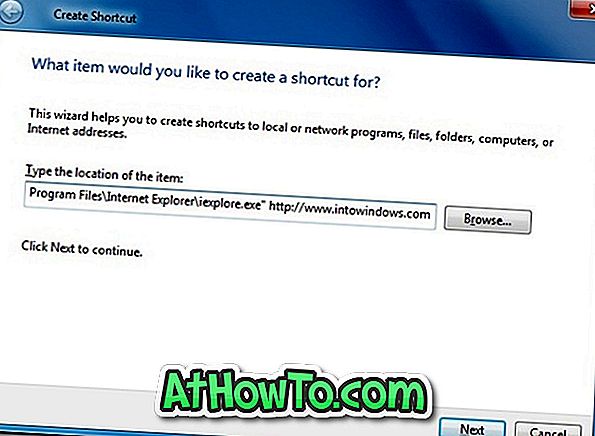
Schritt 3: Klicken Sie auf Weiter, um einen Namen für die Verknüpfung einzugeben. Klicken Sie anschließend auf die Schaltfläche Fertigstellen, um den Assistenten zu schließen.
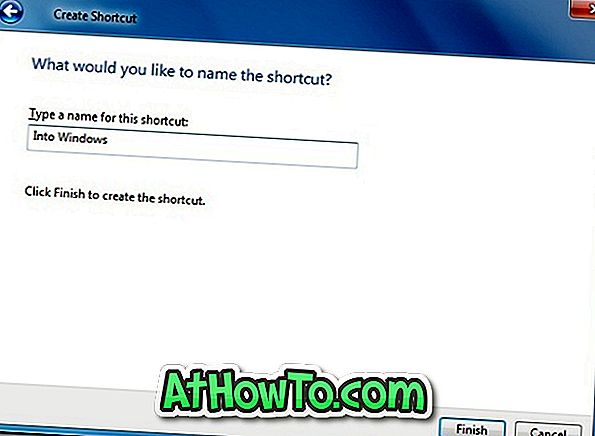
Schritt 4: Ziehen Sie die Verknüpfung einfach in die Taskleiste und legen Sie sie dort ab, um sie zu fixieren. Klicken Sie auf die Verknüpfung, um die Website in Ihrem bevorzugten Browser zu starten.

Das ist es. Vielleicht möchten Sie auch wissen, wie Sie Dateien / Ordner und fast jeden Dateityp an die Windows 7-Taskleiste anheften.














